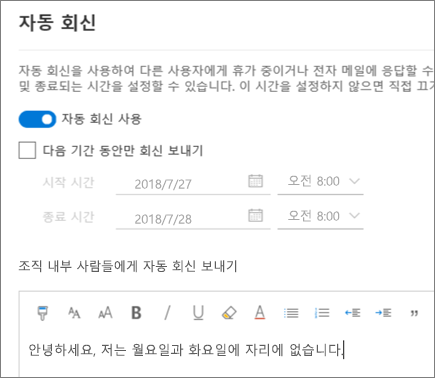웹용 Outlook의 일정
일정 이벤트 또는 모임 예약
-
일정을 선택합니다.
-
새 이벤트를 선택합니다.
-
세부 정보, 위치, 시작 시간 및 종료 시간을 입력합니다.
-
모임인 경우 초대할 사용자의 이름 또는 전자 메일 주소를 추가합니다.
모든 사람의 약속 있음/없음 시간을 확인하려면 일정 정리를 선택합니다(Exchange 사용자).
-
이 모임을 되풀이 모임으로 만들려면 반복을 선택 하 고 빈도를 선택 합니다.
-
저장 또는 보내기를 선택합니다.
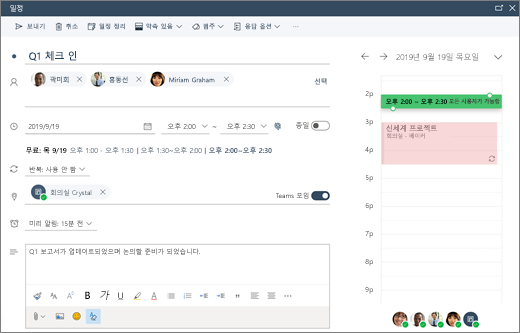
자동 회신(부재 중 메시지) 보내기
-
설정 > 메일 > 자동 회신을 선택합니다.
-
자동 회신을 선택합니다.
-
자동 회신 켜기를 선택합니다.
-
자동 회신을 실행하려는 특정 시간이 있는 경우 다음 기간 동안만 회신 보내기를 선택하고 시작 시간 및 종료 시간을 입력합니다.
-
회신 내용을 입력합니다.
-
저장을 선택합니다.